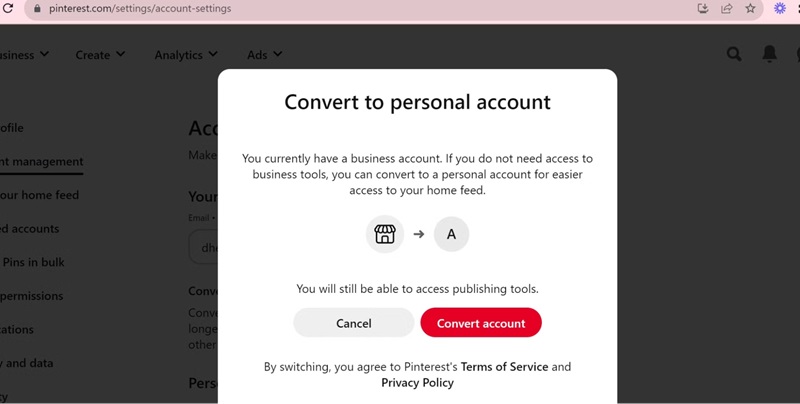Guide complet pour créer un compte Pinterest Business de A à Z
Aujourd'hui, nous allons découvrir ensemble un outil formidable pour votre entreprise : Pinterest Business. Ce n'est pas seulement une plateforme de partage d'images, mais aussi un outil de marketing puissant qui vous permet de vous connecter efficacement et de manière créative avec vos clients. Avec Snappin, découvrez dès maintenant comment créer un compte Pinterest Business !
I. Qu'est-ce que Pinterest Business et quels en sont les avantages pour votre entreprise ?
Avant de passer à la création du compte, il est important de comprendre ce qu'est Pinterest Business et pourquoi il est utile. Pinterest Business est une version de compte spécialement conçue pour les entreprises, vous permettant d'atteindre des clients potentiels grâce à des idées visuelles inspirantes. Ce compte offre des fonctionnalités spéciales telles que :
- Accès à des données analytiques détaillées : Vous pourrez savoir quel contenu fonctionne bien, afin d'optimiser votre stratégie.
- Lancer des campagnes publicitaires efficaces : Avec un compte entreprise, vous pouvez facilement lancer des campagnes publicitaires pour augmenter le trafic et les ventes.
- Améliorer la notoriété de votre marque : De belles images et du contenu de qualité aideront votre marque à se démarquer et à laisser une impression durable.
Avec ces avantages, il n'est pas difficile de comprendre pourquoi de plus en plus d'entreprises choisissent Pinterest comme une partie de leur stratégie marketing.
Voir plus: Comment contacter Pinterest
II. Comment créer un nouveau compte Pinterest Business
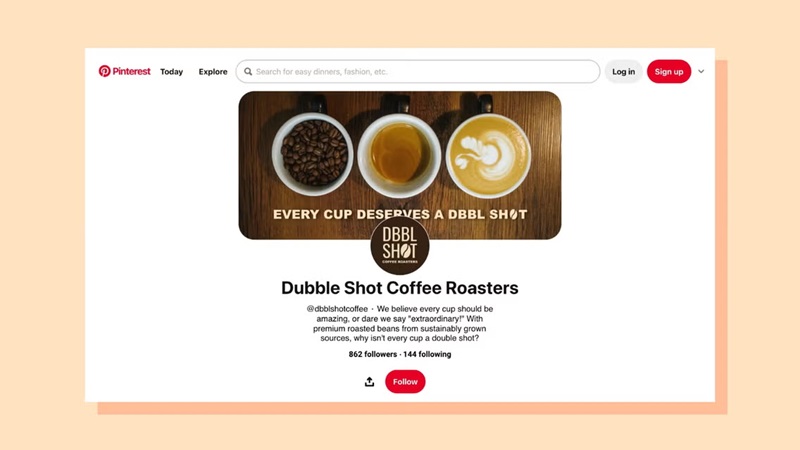
Pour commencer votre aventure sur Pinterest, il est important de noter que l'email que vous utilisez ne doit pas avoir été associé à un autre compte Pinterest. Cela vous permettra d'avoir un compte totalement neuf, sans être lié à d'anciens comptes. Suivez les étapes ci-dessous pour créer votre compte Pinterest Business !
1. Étape 1. Première étape : Accédez et cliquez sur "S'inscrire"
Pour commencer, ouvrez votre navigateur web et accédez à la page d'accueil de Pinterest à l'adresse www.pinterest.com. Sur l'écran principal, vous verrez le bouton "S'inscrire" en haut à droite. Cliquez sur ce bouton pour commencer à créer un nouveau compte. C'est la première étape pour établir la présence de votre entreprise sur Pinterest.
2. Étape 2. Choisissez le type de compte "Entreprise"
Après avoir cliqué sur "S'inscrire", vous serez dirigé vers une page où vous devrez choisir le type de compte. Choisissez "Créer un compte entreprise" plutôt qu'un compte personnel classique. Cette option vous permettra d'accéder à des fonctionnalités spéciales telles que l'analyse des données et les outils publicitaires, fonctionnalités non disponibles sur les comptes personnels.
3. Étape 3. Entrez vos informations d'inscription de base
Ensuite, le système vous demandera de fournir des informations de base pour créer votre compte. Vous devrez entrer une adresse email qui n'a jamais été utilisée sur Pinterest. Ensuite, créez un mot de passe suffisamment sécurisé pour garantir la confidentialité et entrez votre date de naissance. Il est important de remplir correctement ces informations car elles affecteront le processus de récupération du compte plus tard.
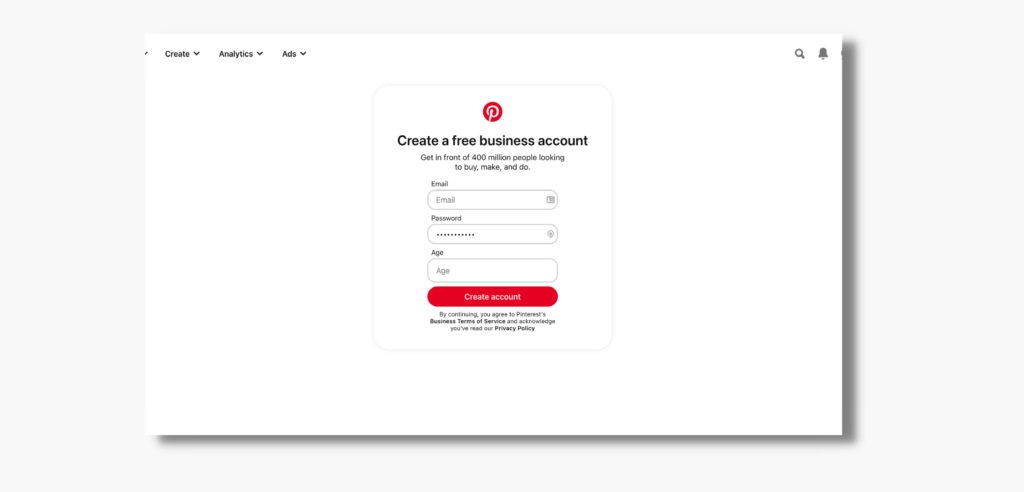
4. Étape 4. Compléter le profil de l'entreprise
Une fois le compte créé avec succès, Pinterest vous demandera de fournir des informations détaillées sur votre entreprise. C'est le moment de renseigner le nom de votre entreprise, le domaine d'activité, ainsi que l'URL de votre site web si vous en avez un. Assurez-vous que le nom de l'entreprise est correctement saisi et que l'URL est soigneusement vérifiée pour éviter toute erreur.
5. Étape 5. Décrivez votre entreprise
À l'étape suivante, Pinterest vous demandera de fournir une brève description de votre entreprise. C'est l'occasion de présenter vos objectifs, produits ou services. Assurez-vous que la description est claire, attrayante et qu'elle reflète correctement les valeurs de votre marque. Cela donnera une bonne première impression aux personnes qui visiteront votre profil.
6. Étape 6. Choisissez un objectif initial
Pinterest vous demandera si vous souhaitez lancer des publicités immédiatement. Si vous n'êtes pas prêt, vous pouvez choisir "Non" et revenir à cette fonctionnalité une fois le compte entièrement configuré. Si, en revanche, vous souhaitez démarrer une campagne publicitaire, c'est le moment idéal pour le faire.
7. Étape 7. Terminer et commencer à explorer votre compte
Enfin, une fois toutes les informations complètes, il vous suffit de cliquer sur "Terminer" pour finaliser l'inscription. Vous serez alors dirigé vers le tableau de bord principal de votre compte Pinterest Business. À partir de là, vous pourrez explorer les outils et fonctionnalités puissants que Pinterest propose pour soutenir votre entreprise.
Voir plus: Comment vendre sur Pinterest
III. Convertir un compte personnel en compte professionnel
Si vous avez déjà un compte personnel et que vous souhaitez le convertir en compte professionnel, ne vous inquiétez pas ! Le processus de création d'un compte Pinterest Business est simple et ne supprime pas les données existantes.